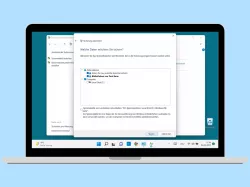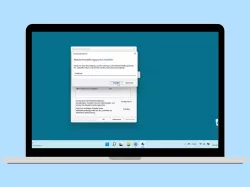Windows 11: Festplatten, Datenträger und Partitionen umbenennen
Du möchtest unter Windows eine Festplatte, Partition oder ein Datenträger umbenennen? Wir zeigen dir, wie es geht!
Von Simon Gralki · Veröffentlicht am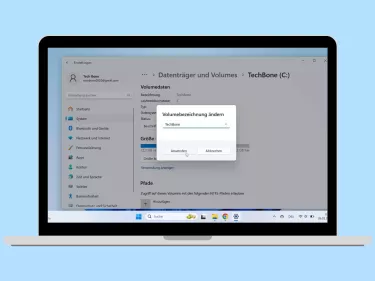
Für eine bessere Übersicht und Zuordnung der unterschiedlichen Datenträger kann der Nutzer jederzeit die Bezeichnung beziehungsweise den Namen der Festplatte oder einzelnen Partitionen ändern. Wie man die Festplatte oder eine Partition umbenennen kann, zeigen wir hier.
Irrtümlicherweise denken viele Nutzer, dass der Name der Festplatte der entsprechende Laufwerkbuchstabe ist und der Name der Festplatte als Volume beziehungsweise lokaler Datenträger C: oder D: festgelegt ist. Die Festplatte trägt einen eigenen Namen und kann unter Windows jederzeit umbenannt werden, ohne dass der Nutzer den Weg über die Datenträgerverwaltung im Betriebssystem gehen muss, denn die Option "Bezeichnung ändern" befindet sich in den Datenträger-Einstellungen im System.
Durch das Umbenennen der Festplatte beziehungsweise von einzelnen Partitionen können die Datenträger beliebig mit den dazugehörigen Daten gekennzeichnet werden, sodass beispielsweise die Hauptfestplatte "Windows" und andere Datenträger oder Partitionen wie "Musik", "Spiele" oder "Sonstige Dateien" zur einfachen Verwaltung erstellt werden können.



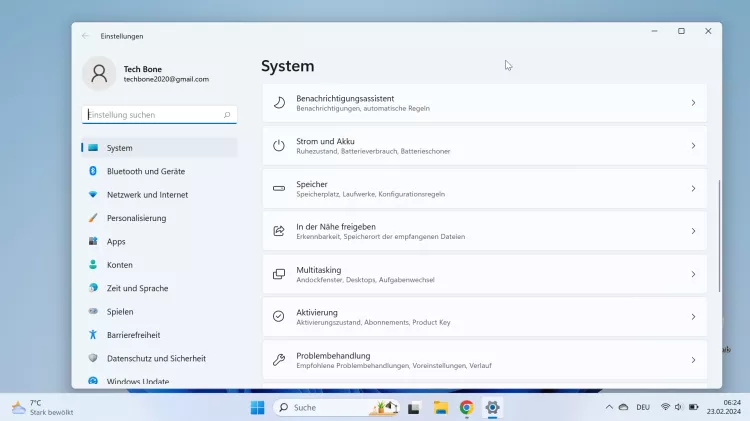


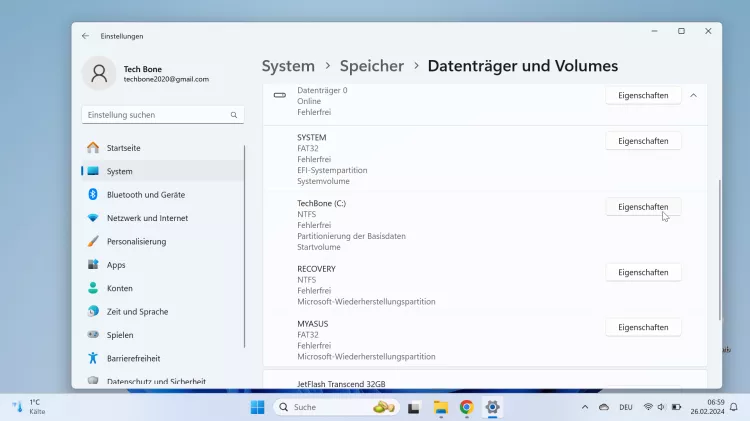
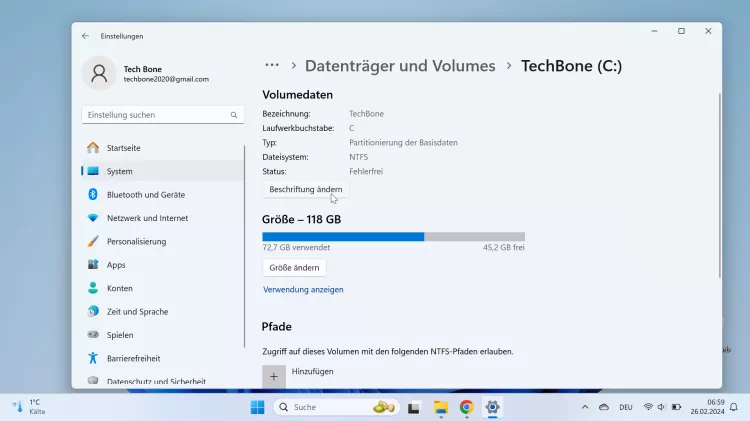
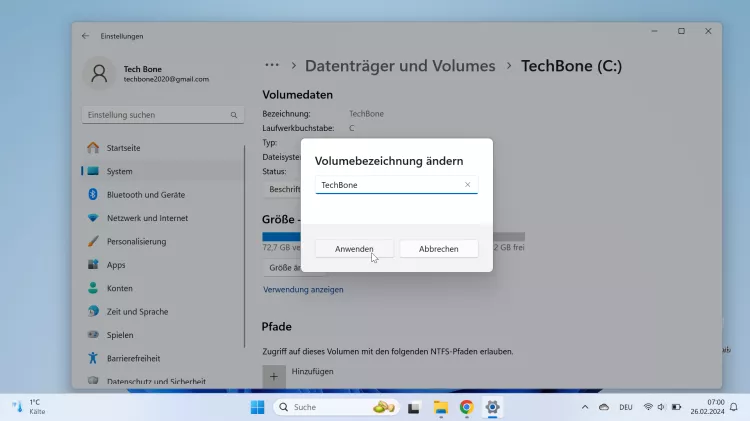
- Öffne das Startmenü
- Öffne die Einstellungen
- Falls nötig, tippe/klicke auf System
- Tippe/Klicke auf Speicher
- Tippe/Klicke auf Erweiterte Speichereinstellungen
- Tippe/Klicke auf Datenträger und Volumes
- Öffne die Eigenschaften vom Datenträger
- Tippe/Klicke auf Beschriftung ändern
- Gib eine Bezeichnung ein und tippe/klicke auf Anwenden
Diese Anleitung ist Teil unseres ausführlichen Windows 11 Guide, in dem wir dir alle Schritt für Schritt erklären!
Häufig gestellte Fragen (FAQ)
Wie kann man eine Festplatte umbenennen?
Um den Namen einer Festplatte oder Partition ändern zu können, müssen lediglich die Eigenschaften des Datenträgers/Laufwerks in den Speichereinstellungen im System aufgerufen und die Option "Bezeichnung ändern" ausgewählt werden.
Kann man Partitionen umbenennen?
Die erstellten Partitionen unter Windows können jederzeit umbenannt werden, da sie als eigenen Datenträger geführt werden, sodass beispielsweise die Festplatte in Bereichen wie "Musik", "Gaming" oder "Bilder" aufgeteilt werden kann.